
CAD图形文件无效怎么办呢?在使用cad软件时经常会碰到打开cad显示图形文件无效的情况,你知道该怎么办吗?本文为大家整理了解决该问题的有效方法,有需要的朋友和林老师一起看看吧!
步骤如下:
1、首先双击打开我的电脑选择“文件夹选项”,选择文件夹选项中“查看”。
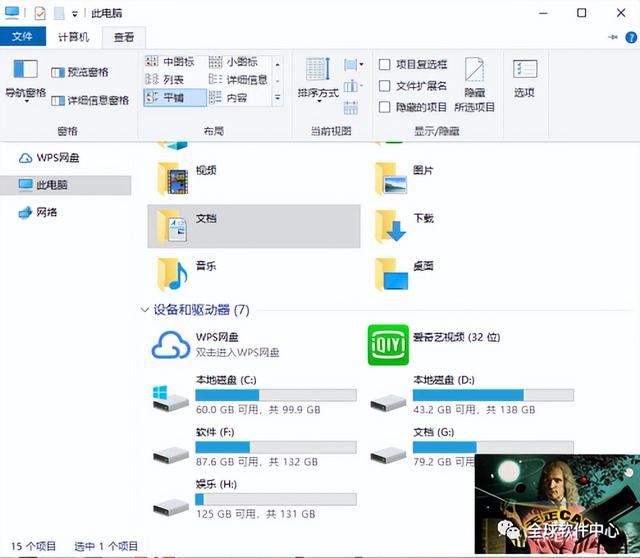
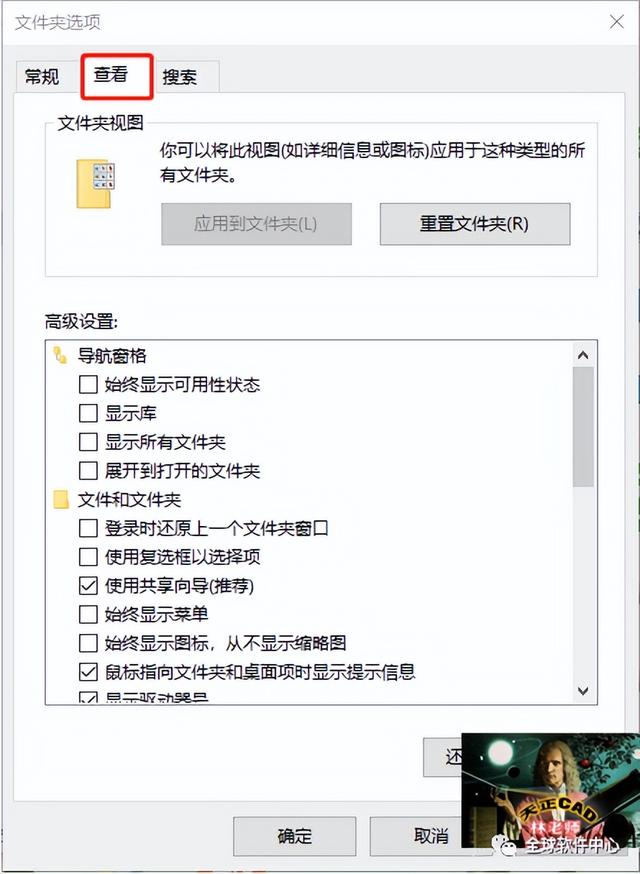
2、取消勾选“隐藏已知文件夹类型的扩展名”,之后找到无效文件,右击它选择“属性”。
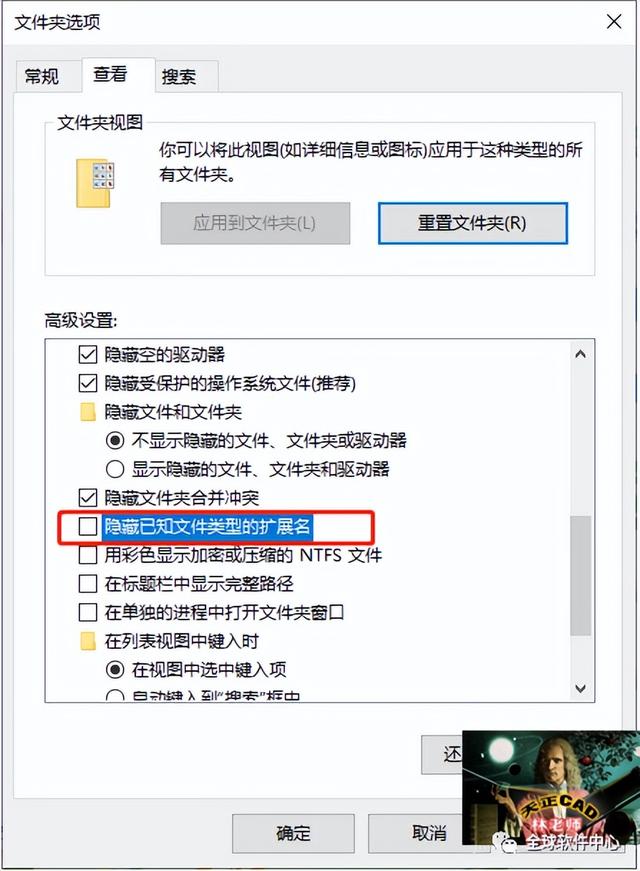
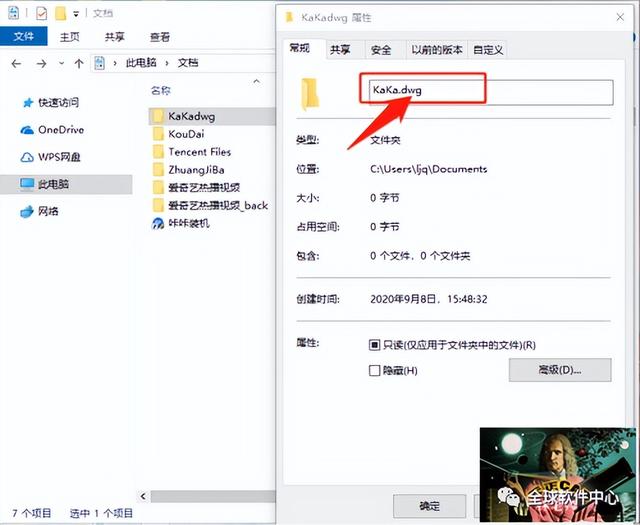
3、进入后将“bak”后缀改为“dwg”,最后点击确定即可。

4、之后文件已经成为dwg格式,点击打开即可。
5、或者打开cad在命令栏中输入“recover”敲击回车。
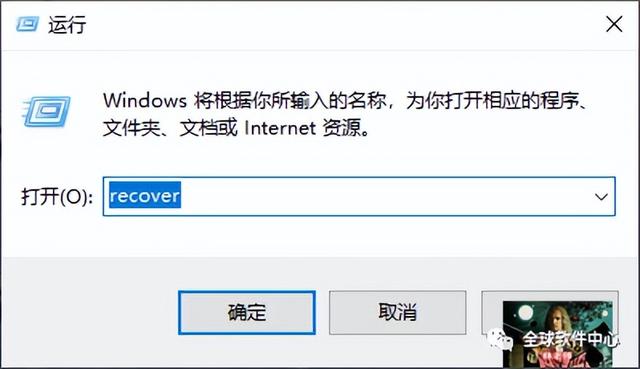
6、点击打开CAD修复功能,在弹出来的文件夹中找到需要修复的文件,最后点击打开CAD开始修复。
以上内容就是cad图形文件无效怎么办的修复方法,你学会了吗,心动的童鞋们赶快动手设置一下!
cad图形文件无效怎么办
打开【此电脑】,点击【查看】,取消勾选【隐藏已知文件类型的扩展名】选项,右键点击无效文件,选择属性,将后缀名改为dwg即可。
戴尔G7
Windows10
AutoCAD2012
1、打开我的电脑,在左上角找到“工具”选项,在工具中找到“文件夹和搜索选项”:
2、点击打开,然后在打开的文件夹选项中找到“查看”,然后找到“隐藏已知文件类型的扩展名”,通过取消选择将此功能关闭,然后点击“确定”进行更改设置:
3、返回桌面,然后在桌面中找到提示图形文件无效的文件:
4、鼠标单击选中此文件,然后单击右键,找到最下面的属性选项,点击进入页面,在“常规”选项中将文件的后缀由“.bak”更改成“.dwg”,然后点击“确定”进行更改:
5、退出属性页面,返回桌面,再找到此文件,这个时候文件的格式已经变更,文件的图标也已发生改变:
6、双击此文件进入图纸页面,接着在左下角的命令行中输入“recover”命令,接着按键盘上的按回车键进行确认:
7、然后会弹出CAD修复页面,在页面中找到桌面上的文件,确认进行修复,等修复好后就可以正常在页面中显示此文件了:
CAD编辑器打开显示“图形文件无效”原因及解决方法
沉浸于CAD无法自拔的我们,在CAD日常制图时,总会遇到各种各样的问题,例如“图形文件无效”。那么,CAD打开文件显示图形文件无效是什么原因导致呢?具体又该如何解决呢?下面就来为大家一一解答!一般情况下,用户在保存CAD图形文件时,同时会生成一个后缀名为“bak”的备份文件,在电脑上找到这个“bak”的文件。(该文件名与出错的文件名一样),复制到用户电脑中,将“bak”更改为“dwg”文件即可打开。(PS:“bak”文件一般就在“dwg”格式文件旁边)
具体解决方法如下:
打开我的电脑,点击上面的“工具”选项,选择“文件夹选项”进入文件夹设置中。
选择文件夹选项中的“查看”,在下面的选项列表中下拉,找到“隐藏已知文件类型的扩展名”一项,将选项前的勾去掉。
接下来,在电脑桌面找到该无效文件。
右键该文件,点击“属性”进入属性,将属性中文件的“bak”后缀改为“dwg”。
文件修改,点击“确定”按钮后退出,此时“bak”文件已经成为“dwg”格式。
然后在我们电脑桌面,启动迅捷CAD编辑器进入软件操作界面,在命令行输入“recover”命令后按回车键。
弹出打开CAD修复功能,在弹出来的文件夹选择中找到需要修复的文件,点击打开。即可开始CAD开始修复。
待文件修复完成后,即可在迅捷CAD编辑器中打开文件!如图所示:
无法打开图纸文件是由高版本CAD编辑软件所绘制,所以该文件的保存格式是属于高版本的,而用户使用的CAD编辑软件版本较低,导致打开提示文件无效!
具体解决方法如下:
1.启动一运行计算机桌面 迅捷CAD编辑器标准版 ,进入软件操作界面。打开需要转为低版本的CAD文件,标准版是一款应用于图纸DWG格式文件的编辑软件,主要为DWG、DXF等文件格式图纸提供浏览、编辑功能。
2.文件打开完毕后,点击“文件”—“另存为”。在另存为窗口选择该文件保存位置,在“保存类型”中选择低版本格式,最后点击“保存”按钮即可。
以上内容为 CAD编辑器 打开显示“图形文件无效”原因及解决方法,如果你也遇到此难题,不妨依据以上操作方法试试看,希望对大家有所帮助!


